本节课讲解【软件 After Effects(简称AE) - 花瓣飘落】同学们可以在下方评论区进行留言,老师会根据你们的问题进行回复,作业也可以在评论区进行提交。

课程的核心知识点Particular插件的灵活运用,颜色校正功能、Particular插件的例子效果,重力效果等参数调整。

那我们开始今天的教程吧。
1.选择【新建合成】在面板中将数值设置为【1080*1920】的分辨率,然后设置【持续时间为:10秒】。

2.添加【玫瑰花瓣】素材,然后右键鼠标点击【效果 - RG Trapcode - Particular】效果器。

3.调整完成后,选择Particular效果器,在面板中点击【Particle(Master) - Particle Type】在面板中修改预设类型为【Textured Polygon】。
大家好,我是虎课网讲师晨哥 ,今天给大家带来一个花瓣飘落的效果教程 ,我们来先来看一下案例成品 ,课程主要内容 ,课程目的,用AE制作花瓣飘落效果的动效案例 ,课程重点就是Particular插件的灵活使用 ,好,我们今天呢主要是用了这款插件 ,来做一下这个落英缤纷的这么一个效果 ,当然这个插件呢 ,它的参数特别多 ,我们今天只是挑一些 ,我们所需要的一些重点来讲 ,然后包括颜色校正功能 ,因为我们在网上用到的一些素材 ,包括我们自己做的一些花瓣的素材呢 ,最终的颜色效果并不是很好 ,所以说我们要用颜色校正这么一个功能呢 ,来调节我们的素材颜色 ,就是这么一个作用 ,课程难点就是Particular插件的粒子效果 ,和它的重力效果等一些参数的调节 ,待会儿我们在视频演示的时候会重点讲 ,那使用的软件呢就是After Effects 2020 ,课程看百遍 ,不如上手练一练 ,欢迎大家按照课程教授的内容进行练习 ,根据本课提供的素材 ,制作一个花瓣飘落的效果 ,并上传到评论区 ,在评论区下方提交作业图 ,将获得老师的点评和虎课币奖励 ,课程所用到的素材及源文件,可以点击右侧的黄色按钮下载 ,好,我们这就打开了AE ,而AE呢老规矩,先新建合成 ,新建合成呢,就是点击上方的合成 ,点击新建合成 ,点击新建合成之后呢,之前的预设效果 ,1920,1080和方形像素,帧速率这都不变 ,但是这一次呢,分辨率我们需要调整一下 ,我们之前选的是完整 ,因为这个粒子插件呢,它的加载 ,非常的慢 ,所以说,我们如果就是选择完整的话呢 ,它就是加载会非常慢,非常慢 ,非常影响我们后面做东西的一个效率 ,所以说我们这一次 ,破例选择一个四分之一就可以了 ,好,持续时间6秒或者5秒都可以 ,背景颜色黑色,好,一切确定之后 ,点击确定 ,好,点击确定完了之后 ,
我们先来新建一个纯色的背景,右键 ,选择新建,新建里面有一个纯色 ,好,点击之后呢 ,颜色我们选择一个黑色就行了,好 ,确定,确定好了以后呢 ,我们需要导入一个花瓣的素材 ,这里的花瓣素材,我在之前已经导入好了 ,是一个玫瑰的花瓣 ,但是呢它是一个图片 ,并不是一个图层 ,因为我们后面想要置换Particular粒子效果的素材呢 ,必须是要选用一个合成 ,才能替换 ,这里是一个图片 ,并不能在Particular后期的素材进行替换 ,那怎么办呢 ,我们按住左键 ,按住玫瑰花瓣这个图片 ,然后拖到最下面,有一个类似合成一样的东西 ,好,松手 ,就有生成了一个这么合成效果的花瓣,好 ,拖到下方,行 ,好,拖到下方之后呢 ,我们选择这个黑色的纯色 ,我们右键,黑色 ,然后选择一个效果 ,效果里面选择一个RG Trapcode ,进入到一个样式按钮,按钮之后呢 ,选择这个Particular,就是我们今天的主角 ,粒子插件,好,点击 ,好,点击完之后呢 ,这个这一块呢就是各种各样的参数预设,好 ,直接直奔主题,点开这里的第三个 ,P开头的,Particle ,中文意思呢就是粒子 ,好,点开之后呢 ,我们先选择这个它的样式,粒子样式 ,这里预设的是一个 ,并不是我们想要的 ,我们把它点开,点开之后呢 ,我们选择这里的,这里的Textured ,然后Pol这么一个开头的一个粒子 ,中文意思大概就是画中画 ,好,先点击这一步 ,为什么要点击这一步呢 ,给我们后面的参数进行,素材进行置换 ,好,这里选择Texture ,然后在图层这里,选择我们之前预设好的玫瑰花瓣 ,
如果你之前呢,是导入了再拖入进一张图片 ,而不是一个合成的素材呢 ,它这里是不会有这个花瓣的 ,但是呢现在这个它的样式实在是太小了 ,我们在这儿滑动这个刻度条的时候,并不能看到 ,而且这个红色和黑色,相对于来说呢 ,不是特别显眼 ,那怎么办呢 ,我们来调节一下它的素材的尺寸,好 ,我们选择下方,下方有一个Size ,Size呢它预设的是不符合我们的要求的 ,我们可以给它调一个40,50就可以了 ,好,调为50之后我们再预览一下效果 ,你看现在,我们来播放一下 ,这样子吧,就是显现的比较明显了一些 ,它的花瓣变大了,好 ,但是呢 ,现在它的花瓣呢是从 ,这个视图的中心位置向四周扩散 ,这么一个效果 ,很显然,并不符合我们的要求 ,我们的要求呢是一个落英缤纷的效果 ,从视图的上方,就等于说从左上方 ,向右下方飘落的这么一个过程 ,显然现在呢 ,并不符合我们的要求 ,好,我们来调节下一步 ,选择Emitter ,Emitter里面有一个Emitter Type ,Type里面,它预设是一个点模式 ,也就是从中心迸发的粒子模式,好 ,我们把它点开,点开之后 ,选择一个Box ,Box什么意思呢,就是盒子 ,盒子这么一个效果 ,选择盒子之后呢 ,我们来调节一下它的各方面参数 ,我们看到下面,Emitter Size ,是它的一个,选择它这个盒子里面的一个尺寸 ,现在它是一个XYZ,三个坐标 ,相邻的这么一个 ,然后调整一个总参数 ,这个预设参数,并不是我们想要的 ,这样调呢,并不是很精确 ,因为有的维度,像有的维度,Y的维度 ,并不是我们想要调的很大 ,但是X和Z的维度呢,是我们需要重点调的 ,好,我们把它点开来 ,点开之后选择第二个 ,这样子的,XYZ三个坐标的参数相对来说就比较垂直 ,
我们可以灵活调节 ,好,我们这里把X调为2000 ,好,你看它这个就展开来了 ,好,我们把Z呢,也调一个3500 ,这样子呢就是可以看到它的花瓣呢 ,显得更加立体了 ,有的是在远方的位置 ,有的是在靠近我们视图的位置 ,好,这样它显得更加的立体 ,至于这个Y轴呢 ,大家可以随意调整,我们预设的话是500 ,我们可以先不用管它 ,因为Y轴的话是在这个纵向方面的,行 ,因为它现在调完之后呢 ,它的花瓣仍然是处于视图中心地带的这么一个位置 ,就横向中心地带的这么一个位置,好 ,我们要做的是落英缤纷效果 ,所以说我们要把它的Position,这个位置往上调 ,X轴,我们这个时候就需要调整Y ,就是中间这个位置的一个坐标,Y坐标,行 ,我们鼠标按住之后,向左滑动 ,就是整体呢向上滑动 ,这么一个效果 ,好 ,我们再往上滑一点,把它整体给它 ,好,我们来先来看一下,预览一下效果 ,好,现在呢播放之后我们发现 ,它的这个花瓣,目前是在这个上方 ,就是视图的上半部分位置滑动 ,行,我们为了让它的花瓣能够飘落下来 ,我们需要点击下面的参数 ,选择下面的这个Phy这个东西 ,中文意思呢就是物理效果,好 ,点完之后呢 ,这里是Gravity ,Gravity什么意思呢,就是重力 ,好,这里的重力呢原先设置的预设是0 ,我们就给可以给它调成一个5就可以的 ,但是呢,为了让它的这个花瓣素材 ,能够更好的飘落 ,这个重力呢,并不是一个决定性的参数 ,而它的决定性参数呢,在下面 ,Air,就空气里面 ,好,我们点开来之后呢 ,
大家可以看一下,这里面有三个坐标 ,这个参数Wind就是风 ,第一个说明是X轴方向的风 ,我们把这个呢 ,大致调一下,调一个120左右的参数 ,好,你看这样 ,原先的花朵呢 ,是在中心位置的 ,现在的它是偏向于右下方了 ,好,这就是说明X轴方向起了风 ,好,第二个参数呢是Wind ,就是Y轴方向的风 ,我们这里也给它选择一个300 ,因为我们主要是向下飘落的 ,所以说要在这个Y的这个参数上 ,多进行一些考究 ,至于这个Z方向的风呢 ,大家可以根据自己的需求去调节 ,设置好之后 ,我们来看一下效果 ,大家可以看一下,这个时候 ,整体效果呢就是符合我们之前的 ,
课程反馈
收到你的反馈,我们将提供更好体验给你











 复制
复制



